本日もやってまいりました!サイト運営スタッフが「知らなきゃ損な iPhone 情報」をお届けさせていただきます!
iPhoneの動画や写真を大画面で見たい!と思うことありますよね?
テレビ画面に映すには、無線で専用機器を使う方法もありますが
今回は有線接続でミラーリングする方法と使用する製品をご紹介します。
試したいけど何を揃えたらいいか分からない方、是非ご覧ください!
iPhoneとテレビをケーブルでつないで動画を見よう!

有線接続には何が必要なの?と思われる方もいますよね。
・HDMI変換アダプタ
・HDMIケーブル
この2つが必須なので、用意しましょう。
それぞれおすすめの製品を後記で紹介してるので、参考にして下さいね。
HDMIケーブルの接続方法は?

HDMI変換アダプタとHDMIケーブルを用意したら早速繋いでいきましょう。
順序良く繋いでいけば簡単に設定できます。
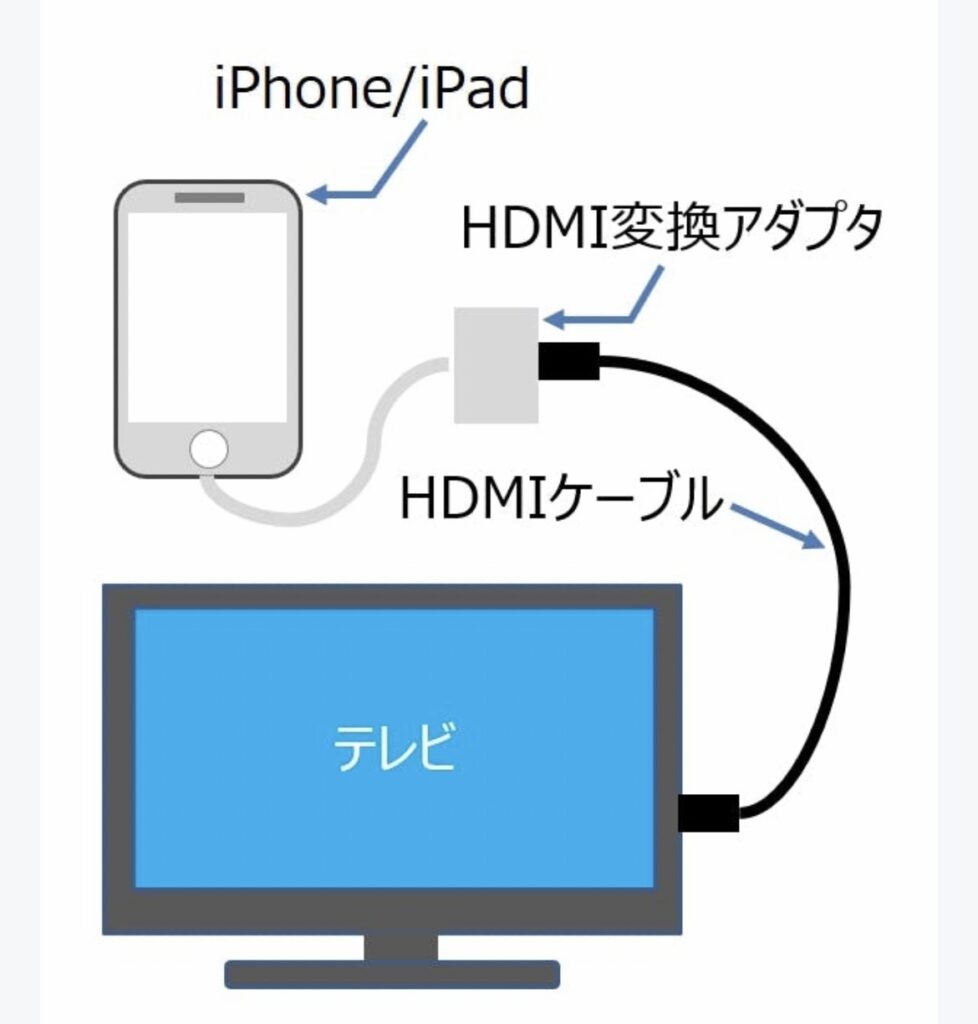
1.iPhoneとHDMI変換アダプタを接続
2.変換アダプタとHDMIケーブルを接続
3.HDMIケーブルとテレビを接続(テレビの裏側か側面にHDMIケーブルの差込口があります)

ケーブル接続を選ぶメリットは?

有線(ケーブル)・無線(Wi-Fi)どちらにもメリット、デメリットはありますが、有線を試してほしい理由としては2つあります。
1.設定がほぼ必要ない
HDMIケーブルを接続した後は、テレビのリモコンにある入力切替ボタンでHDMIに切り替えるだけです。
設定画面から色々操作をすることがないので、電子機器をいじるのが苦手な方にはおすすめです。
2.Wi-Fi環境に左右されない
大画面でゲームや動画を映しているときに接続が不安定だったら、楽しみも半減ですよね。
有線の場合はそういった映像の乱れや、音ズレが起こりにくいので、ストレスをあまり感じずに鑑賞できます。
有線接続のデメリットは何?
操作範囲がケーブルの長さまでということです。
長いと遠くでの操作も出来ますが、絡まったり片づける時も少々手間がかかります。
iPhoneとテレビを繋ぐおすすめのケーブルは?

HDMI変換アダプタとHDMIケーブルは数多く販売されているので、何を買えばいいか迷う方は多いと思います。
互換品は手ごろな価格が魅力ですが、まれに使えないこともありますので注意が必要です。
購入の前に自分のiPhoneが対応機種・OSに該当するか確認しましょう。
・iPhoneのシリーズ
・OSのバージョン
対応していないと使えません。
1.apple AVアダプタ(純正品)
Amazonプライム、ネットフリックスなどの有料動画アプリが反映できるのはapple社の純正品だけです。
価格は互換品より高めですが、安全面を重視したい方はこちら。
・価格は2倍以上しますが、接続の安定度、画質(遅延、コマ落ち)等すごく良いです。発熱も無視できるレベルです。
・2回目も同じものを購入したが、すぐに接触不良となり、安定が悪い。
Amazonカスタマーレビューより
| 対応機種 | iPhone5以降 | 有料アプリ | 反映できる |
| OS | – | 価格 | ¥5,452(税込) |
2. iPhone HDMI 変換アダプタ 給電不要
フルHD対応、充電なし・ありどちらも可能なので長時間使用もOK
アプリなどのインストールも必要ありません。映像と音声も比較的スムーズに反映されます。
・簡単に使用でき、オンラインライブを大きい画面で楽しむ事が出来ました。
・使いはじめて3回目で故障してしまったようです。モニターにつないでも反応しなくなってしまいました。
楽天みんなのレビューより
| 対応機種 | iOS12以降にアップデートしたiPhone | 有料アプリ | 反映できない |
| OS | iOS12から対応 | 価格 | ¥2,699(税込) |
3. iPhone to HDMI 変換ケーブル
HDMIケーブルが必要ありません。
気軽に動画や写真を楽しみたい方向けの製品です。
もし繋がらない場合は、7日以内なら返品保障がついています。
・無事に見ることができました。画質なども満足です。熱くなる等ありません。
・思った以上に映像が途切れたり、固まったりした。
楽天みんなのレビューより
| 対応機種 | iPhone5以降 | 有料アプリ | 反映できない |
| OS | ~IOS15対応 | 価格 | ¥2,690(税込) |
4. バッファロー HDMI スリム ケーブル
フルHDから4Kまで対応したスリムケーブル。
強い金メッキプラグとアルミモールドを使用し映像信号の劣化を抑えます。
・余りこだわってないのですが画質も問題なし。安いのも助かります。
・細くて良いのですが1ヶ月くらいで使えなくなりました。
Amazonカスタマーレビューより
| ケーブルの太さ | 3.7mm |
| ケーブル長 | 1.5m |
| 価格 | ¥800(税込) |
5. パナソニック HDMIケーブル
4K、ディープカラーに対応したハイスピードケーブル。
電力低下も少なく安定して使えます。
・メーカーのケーブルの方がいいのかな?と思い、この製品に換えてみました。すると、誰が見ても明確にわかるほど映像が明るく、くっきりしました。
・デスクトップパソコンとモニタを0.5mの商品で接続したが購入し約半年で信号が来ていない状態になった。
Amazonカスタマーレビューより
| ケーブルの太さ | 6mm |
| ケーブル長 | 1.5m |
| 価格 | ¥1,473(税込) |
失敗のリスクを抑えたいなら純正品

上記でも挙げましたが、現時点で純正品アダプタでしか有料アプリをテレビで見る事は出来ません。
iPhoneはapple社の製品なので、製品の相性・安全性を考えると少々値が張っても純正品を購入することをおすすめします。
| 純正品 | 互換品 | |
| 価格 | 6000円前後 | 2000円前後 |
| 有料動画アプリ | 〇 | × |
| 接続の安定 | 安定している | 製品によってばらつき有 |
使い方が写真、動画を見る程度ならコストも考えると互換品でも十分かと思います。
OSをアップグレードすると純正品でも映像が映らなくなる?
OSのバージョンをあげたら、何も映らなくなったというレビューをよく見ますよね。
そんな時は機器に接続してから再起動をすると、また反映される様になります。
こちらの動画でも映らなくなった時の設定方法を解説していますのでどうぞ。
まとめ
今回は有線接続でのミラーリングについてお話ししました!
- 設定を簡単に済ませたいなら有線接続がおすすめ
- 変換アダプタを選ぶ時は対応するOS、機種を確認しよう
- HDMIケーブルはサイズもチェックして邪魔にならない長さを選ぼう
購入する際には、価格・使用目的・安全性それぞれのメリット、デメリットを理解して購入すると失敗も防げると思います。
最適な製品を見つけて、iPhoneの映像をテレビ画面で楽しんでくださいね!







